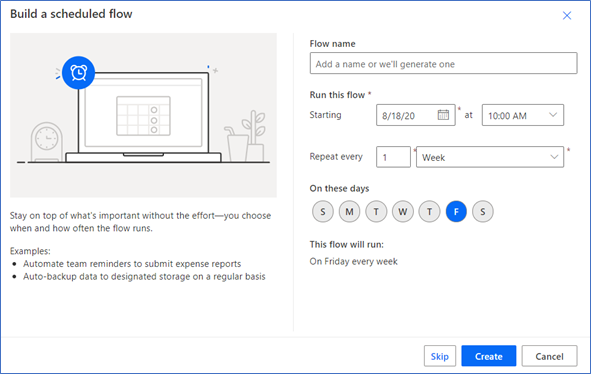Bestimmen, welche Automatisierungsmethode verwendet werden soll
Nachdem das Prozessdesign abgeschlossen ist, ist der nächste Schritt das Architekturdesign, wo Sie sich darauf konzentrieren, wie Sie diesen Prozess automatisieren.
Zuerst bestimmen Sie, welche Art von Connector Sie verwenden können (falls vorhanden), und wählen dann einen Trigger aus, um die Automatisierung zu starten.
Automatisierungsmethode auswählen
Im Idealfall verfügen alle Systeme, die Sie automatisieren möchten, über Power Automate Connectors. Überprüfen Sie die Liste der Konnektoren um festzustellen, ob für das System, das Sie automatisieren möchten, Konnektoren verfügbar sind. Stellen Sie nach dem Auffinden des Konnektors sicher, dass die erforderlichen Aktionen für diesen Konnektor verfügbar sind. Beispielsweise benötigt ein Konnektor für ein E-Mail-System Aktionen für „Senden“, „Antworten“ und „Löschen“.
Wenn keine Konnektoren verfügbar sind, haben Sie folgende Optionen zur Auswahl:
Erstellen Sie einen benutzerdefinierten Konnektor : Dies ist die bevorzugte Automatisierungsmethode, wenn Sie Entwickler sind oder Ihre Organisation einen Entwickler hat, der benutzerdefinierte Konnektoren erstellen kann. Ein benutzerdefinierter Konnektor ermöglicht es der Automatisierung, über eine veröffentlichte API mit dem Zielsystem zu interagieren. Diese API sollte gegenüber Systemänderungen widerstandsfähig sein. Weitere Informationen: Einen benutzerdefinierten Connector ohne Vorlage erstellen
Den HTTP-Konnektor verwenden: Wenn Sie Entwickler sind, in einmaligen Szenarien eine Verbindung zu Systemen herstellen müssen, für die keine Konnektoren verfügbar sind, Sie aber keine angepassten Konnektoren einrichten möchten, ist die Verwendung eines HTTP-Konnektors die zweitbeste Methode. Weitere Informationen finden Sie in der Dokumentation zu Azure Logic Apps: Fügen Sie einen HTTP-Trigger hinzu
Eine Webbrowserautomatisierung erstellen: Wenn Sie keinen Konnektor finden können und das System eine webbrowserbasierte Anwendung oder eine Website ist, sollten Sie die Automatisierung des Webbrowsers in Betracht ziehen. Die Automatisierung des Webbrowsers ahmt Tastatureingaben und Mausbewegungen nach, als würde ein Mensch den Browser verwenden. Sie können einen Browser-Automatisierungprozess erstellen mit Power Automate Desktop.
Erstellen Sie eine Desktop-Anwendungsautomatisierung : Wenn Sie keinen Konnektor finden können und das System eine Desktop-Anwendung auf einem PC ist, ist dies die zu verwendende Automatisierungsmethode. Power Automate verfügt über Funktionen, die menschliche Tastatureingaben und Mausbewegungen nachahmen. Für die Automatisierung von Desktop-Anwendungen erstellen Sie einen neuen Power Automate Desktop-Prozess mit Power Automate Desktop.
Die folgende Tabelle vergleicht die verschiedenen Methoden.
| Methode | Einfach zu verwenden | Ist ein Entwicklungshintergrund erforderlich? | Leicht von Systemänderungen betroffen? | Setup- oder Entwicklungszeit erforderlich? |
|---|---|---|---|---|
| Verbinder | Am einfachsten | Nein | Nein | keine |
| Benutzerdefinierter Connector | Einfach | Ja | Nein | Ja |
| HTTP-Connector | Einfach | Ja | Nein | Nein |
| Automatisierungswebbrowser | Einfach | Nein, aber Grundkenntnisse von CSS und HTML sind empfehlenswert | Ja | Ja |
| Desktopanwendungs-Automatisierung | Einfach | Nein | Ja | Ja |
In komplexen Automatisierungsszenarien können Sie alle diese Methoden kombinieren.
Wählen Sie einen Trigger, um die Automatisierung zu starten
Bei allen zuvor beschriebenen Automatisierungsmethoden müssen Sie überlegen, wie diese Automatisierungen ausgelöst (gestartet) werden. Sie können eine Automatisierung auslösen:
- Automatisierte Auslöser
- Sofortige oder manuelle Auslöser
- Geplante Trigger
Automatisierte Auslöser
Mit einem automatisierten Auslöser startet das System die Automatisierung automatisch, wenn eine Bedingung erfüllt ist. (Beachten Sie, dass nicht alle Konnektoren automatische Trigger enthalten.)
Beispiele für automatisierte Trigger sind:
- Wenn eine E-Mail in Outlook empfangen wird
- Wenn eine neue Datei nach OneDrive verschoben wird
- Wenn eine neue Zeile in Microsoft Dataverse erstellt wird
- Wenn ein Element in einer benutzerdefinierten SharePoint-Liste geändert wird
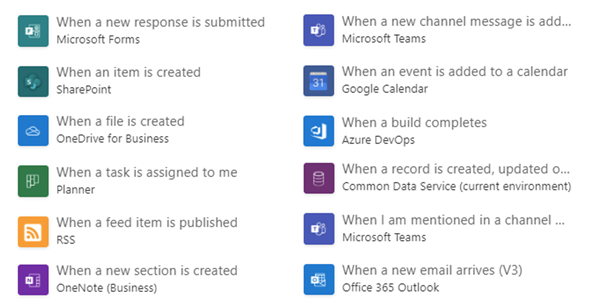
Ein beispielhafter Anwendungsfall für die Spesenabrechnung könnte sein, einen automatischen Auslöser festzulegen, um einen Flow zur Genehmigung zu starten, wenn eine neue Zeile in der Tabelle Spesengenehmigungen in Dataverse erstellt wird. Damit wird z.B. sichergestellt, dass beim Erstellen eines Formulars mit Power Apps, das eine neue Zeile in Dataverse erstellt, automatisch ein Approval Flow ausgelöst wird.
Sofortige oder manuelle Auslöser
Ein sofortiger oder manueller Trigger ist eine Art von Trigger, bei dem entweder ein Benutzer die Automatisierung manuell starten muss oder der Trigger sofort gestartet wird. Dies kann direkt von einem Direktflow oder einem Microsoft-Dienst ausgelöst werden.

Geplante Trigger
Geplante Trigger laufen zu einem bestimmten Datum und einer bestimmten Uhrzeit und werden regelmäßig wiederholt. Sie sind nützlich für Situationen, in denen Sie eine Aufgabe automatisieren müssen, die täglich, wöchentlich oder monatlich ausgeführt wird.
Im Beispiel der Spesenabrechnung verwendet das Buchhaltungsteam möglicherweise einen geplanten Auslöser, um jeden Freitag eine automatisierte E-Mail zu senden, wenn der wöchentliche BI-Bericht fertig ist.